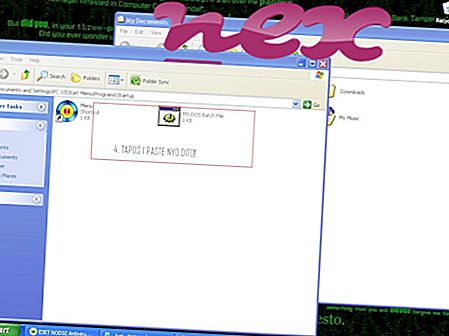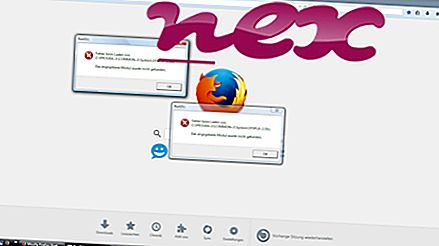Procesas, žinomas kaip įrenginio informacijos tiekėjas, priklauso programinės įrangos PMB arba „PlayMemories Home“, kurią teikia „Sony“ (www.sony.com).
Aprašymas: PMBDeviceInfoProvider.exe nėra būtina „Windows“ OS ir sukelia palyginti nedaug problemų. Failas PMBDeviceInfoProvider.exe yra „C: \ Program Files (x86)“ pakatalogyje (pirmiausia C: \ Program Files (x86) \ Sony \ PMB \ arba C: \ Program Files (x86) \ Sony \ PlayMemories Home. \ ). Žinomi failų dydžiai „Windows 10/8/7 / XP“ yra 360 224 baitai (28% visų atvejų), 398 176 baitai ir dar 16 variantų. Tai yra pirminis procesas, o paslaugos pavadinimas yra PMBDeviceInfoProvider. Ši paslauga leidžia „PlayMemories Home“ susisiekti su įrenginiu.
Informacijos apie bylos autorių nėra. Programa nematoma. Programinę įrangą galima pašalinti valdymo skydelyje. „PMBDeviceInfoProvider.exe“ yra „Verisign“ pasirašytas failas. „PMBDeviceInfoProvider.exe“ yra pasirašytas skaitmeniniu būdu. Tai nėra „Windows“ sistemos failas. Todėl techninis saugumo įvertinimas yra 18% pavojingas, tačiau taip pat turėtumėte atsižvelgti į vartotojų apžvalgas.
Šio varianto pašalinimas: iškilus problemoms, susijusioms su PMBDeviceInfoProvider.exe, programą taip pat galite saugiai pašalinti naudodami PMB arba „ PlayMemories Home “ pašalinimo programą (Valdymo skydas ⇒ Pašalinkite programą).
Svarbu: kai kurios kenkėjiškos programos užmaskuojamos kaip PMBDeviceInfoProvider.exe, ypač kai jos yra aplanke C: \ Windows arba C: \ Windows \ System32. Todėl turėtumėte patikrinti PMBDeviceInfoProvider.exe procesą savo kompiuteryje ir išsiaiškinti, ar tai nekelia grėsmės. Norėdami patikrinti kompiuterio saugumą, rekomenduojame saugos užduočių tvarkytuvę . Tai buvo vienas iš populiariausių „ The Washington Post“ ir „ PC World“ atsisiuntimo rinkinių .
Švarus ir tvarkingas kompiuteris yra pagrindinis reikalavimas norint išvengti „PMBDeviceInfoProvider“ problemų. Tai reiškia, kad reikia paleisti kenkėjiškas programas, išvalyti standųjį diską naudojant 1 „cleanmgr“ ir 2 „sfc“ / „scannow“, 3 pašalinti nebereikalingas programas, patikrinti, ar nėra „Autostart“ programų (naudojant 4 msconfig), ir įgalinti „Windows 5“ automatinį naujinimą. Visada atsiminkite, kad turite periodiškai kurti atsargines kopijas ar bent jau nustatyti atkūrimo taškus.
Jei kiltų tikra problema, pabandykite prisiminti paskutinį veiksmą arba paskutinį dalyką, kurį įdiegėte prieš tai, kai problema atsirado pirmą kartą. Norėdami nustatyti procesus, kurie sukelia jūsų problemą, naudokite komandą 6 resmon. Net ir iškilus rimtoms problemoms, užuot iš naujo įdiegę „Windows“, geriau taisykite diegimą arba, jei naudojate „Windows 8“ ir naujesnes versijas, paleiskite komandą 7 DISM.exe / Online / Cleanup-image / Restorehealth. Tai leidžia taisyti operacinę sistemą neprarandant duomenų.
Kad padėtų išanalizuoti „PMBDeviceInfoProvider.exe“ procesą jūsų kompiuteryje, pasirodė šios programos: Apsaugos užduočių tvarkyklė rodo visas veikiančias „Windows“ užduotis, įskaitant įterptus paslėptus procesus, tokius kaip klaviatūros ir naršyklės stebėjimas arba „Autostart“ įrašai. Unikalus saugumo rizikos įvertinimas rodo, kad procesas gali būti šnipinėjimo, kenkėjiškų programų ar Trojos arklys. B „Malwarebytes Anti-Malware“ aptinka ir pašalina miego šnipinėjimo programas, reklamines programas, Trojos arklius, klavišų blokavimo programas, kenkėjiškas programas ir stebėtojus iš standžiojo disko.
Susijęs failas:
sechost.dll ctfhost.exe rbmonitor.exe PMBDeviceInfoProvider.exe mahostservice.exe Adobe Cef Helper.exe downloader2.exe agcinvokerutility.exe ose.exe ditto.exe mcps.dll